Korrigieren Sie die Windows 10 -App öffnet sich dann schließt dann
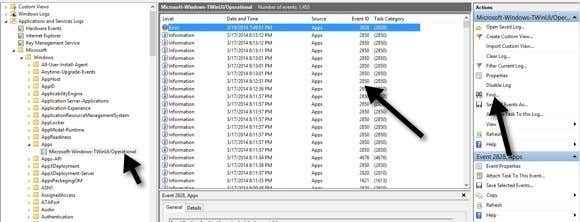
- 3057
- 708
- Susanne Stoutjesdijk
Sind einige oder alle Ihre Windows 10 -Apps nicht richtig funktionieren? Zuvor habe ich einen Artikel über die Behebung des Problems der fehlenden Windows -Store -Apps geschrieben und vor kurzem hatte ich einen Client, der mir einen Windows 10 -Computer gekauft hat.
Wenn Sie dieses Problem haben, bei dem eine App nicht geladen wird, ist dies wahrscheinlich eine Berechtigungsausgabe. Es gibt viele Gründe, warum Speicher -Apps nicht beginnen, und einer davon ist, dass die Berechtigungen für bestimmte Windows -Ordner und Registrierungseinstellungen entweder manuell oder nach Gruppenrichtlinien geändert wurden.
InhaltsverzeichnisSie können dieses Problem beheben, indem Sie alle Berechtigungen für diese Ordner und Registrierungseinstellungen überprüfen und sicherstellen, dass sie alle korrekt sind. In diesem Beitrag werde ich Sie durch die Schritte führen, damit Sie Ihre Store -Apps wieder zum Laufen bringen können.
Windows 10 -Ereignisprotokoll
Sie können bestätigen, ob dies die Ursache des Problems ist, indem Sie das Ereignisprotokoll eröffnen und nach der Überprüfung der Event ID 5961 im Ereignisprotokoll. Sie können das Ereignisprotokoll öffnen, indem Sie auf Start und Eingabe klicken Ereignisprotokoll.
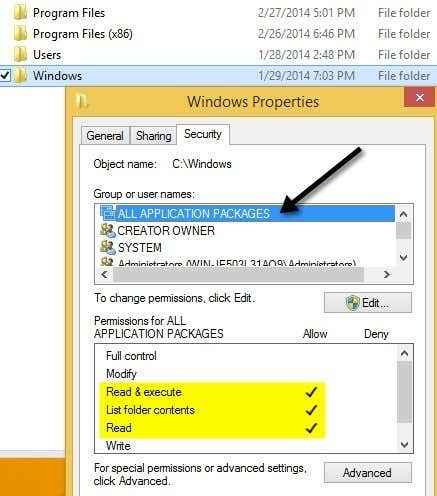
Wenn Ihre Berechtigungen für das Verzeichnis nicht angezeigt werden, klicken Sie auf die Fortschrittlich Taste unten rechts. Klicken Sie im nächsten Dialogfeld auf die Berechtigungen ändern Taste.
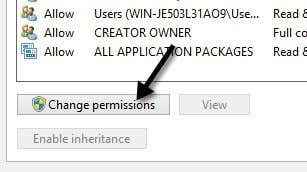
Sie möchten dann auf die klicken Hinzufügen Taste. Beachten Sie, dass, wenn die Schaltfläche "Hinzufügen" ausgegraut ist. Lesen Sie meinen vorherigen Beitrag zum Ändern von Berechtigungen, damit Sie die vollständigen Kontrolle über die Dateien und Ordner erhalten können.
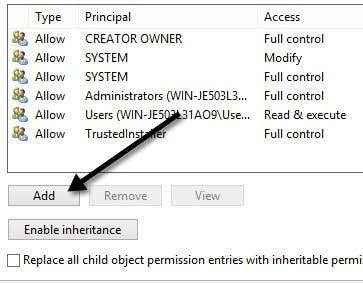
Hier müssen Sie klicken Wählen Sie einen Auftraggeber und dann eingeben Alle Anwendungspakete in das Objektnamenbox. Stellen Sie sicher, dass Sie auf die Klicken Sie auf die Namen überprüfen Schaltfläche auch, bevor Sie auf OK klicken.
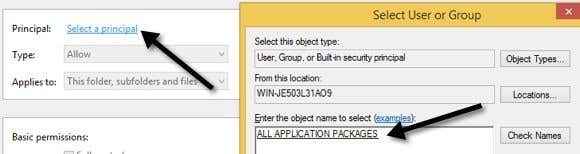
Stellen Sie sicher, dass Typ ist eingestellt auf Erlauben Und Gilt für Ist Dieser Ordner, Unterordner und Dateien. Unter Berechtigungen stellen Sie sicher, dass Sie es haben Lesen & ausführen, Ordnerinhalt auflisten Und Lesen überprüft. Klicken Sie dann auf OK.
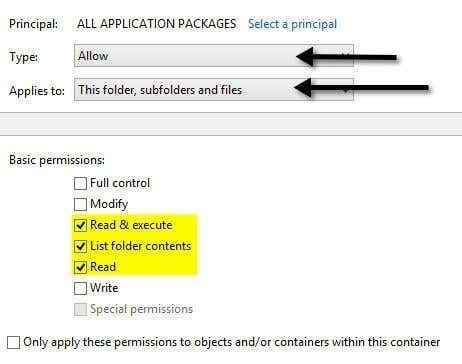
Sie werden auf den Bildschirm "Hauptberechtigungen" zurückgebracht. Hier müssen Sie sicherstellen, dass Sie das überprüfen Ersetzen Sie alle Einträge zur Erlaubnis zur Erlaubnis von untergeordneten Objekten durch vererbbare Berechtigungseinträge aus diesem Objekt.
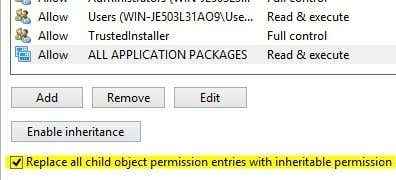
Sobald Sie dies für das Windows -Verzeichnis getan haben, müssen Sie dasselbe für C: \ Users und C: \ Programmdateien tun. Für C: \ Benutzer ist alles gleich, außer dass Sie der Gruppe All Application Pakete angeben Volle Kontrolle. Wenn Sie 64-Bit-Fenster ausführen, müssen Sie dies auch für C: \ Programme (x86) tun.
Behebung von Registrierungsberechtigungen
Für Registrierungseinträge, Open REGEDIT, indem Sie anfangen und eingeben reflikt. Sobald Sie es geöffnet haben, müssen Sie die Berechtigungen für hkey_users überprüfen. Klicken Sie mit der rechten Maustaste auf HKEY_USERS und klicken Sie auf Berechtigungen.
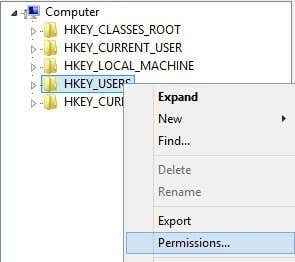
Stelle sicher das Alle Anwendungspakete hat Lesen Erlaubnis.
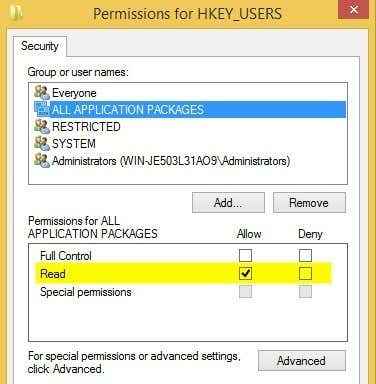
Jetzt tun Sie das Gleiche für HKey_classes_root. Erweitern Sie als nächstes hkey_local_machine und machen HARDWARE, SAM, SOFTWARE Und SYSTEM.
Wenn Sie inzwischen noch nicht verrückt geworden sind, herzlichen Glückwunsch! Das Hauptproblem, das ich mit diesem ganzen Prozess gesehen habe, ist die Änderung der Berechtigungen in den Systemordnern. Die Hälfte der Zeit, die nie richtig funktioniert, und dann zu versuchen, alles wieder normal zu machen, ist genauso riskant.
Sie sind vielleicht besser dran, nur Windows 10 zurückzusetzen, aber Sie müssen alle Ihre Apps von Drittanbietern erneut installieren. Sie können Windows 10 zurücksetzen, indem Sie zu gehen Einstellungen, klicke auf Update & Sicherheit und dann auf Klicken auf Erholung. Wenn Sie versuchen, die Berechtigungen zu ändern und Fehler zu treffen, veröffentlichen Sie einen Kommentar und wir werden versuchen, zu helfen. Genießen!
- « 5 Dienstprogramme zum Ändern von DNS -Servern in Windows überprüft
- 5 Windows -Alternativen zum Linux Sudo -Befehl »

